Exemples COUNTIF dans Excel
Exemple de fonction Countif est = Countif (A: A, "Anand") cela nous donnera le nombre de fois où Anand est présent dans la plage de cellules A: A, = countif (A1: B7, "Excel") cela va compter le nombre de fois où le mot Excel apparaît dans la plage de cellules A1 à B7.
Exemple 1
Vous pouvez télécharger ce modèle Excel d'exemples COUNTIF ici - Modèle Excel d'exemples COUNTIFJetez maintenant un œil à l'exemple simple de compter les nombres à partir de la grande liste. Prenons un exemple des données ci-dessous.

À partir de la liste ci-dessus, je veux compter combien de fois le nombre 15 est présent dans la liste.
- Ouvrons la fonction COUNTIF.
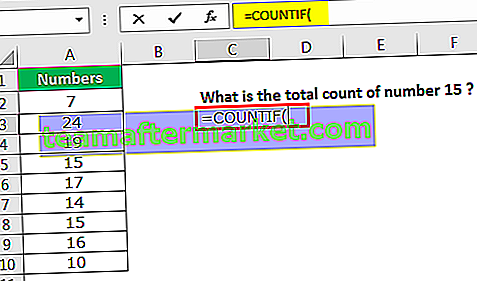
- Le premier critère est la plage. Ceci est notre liste de nombres, alors sélectionnez la plage de A2 à A10.
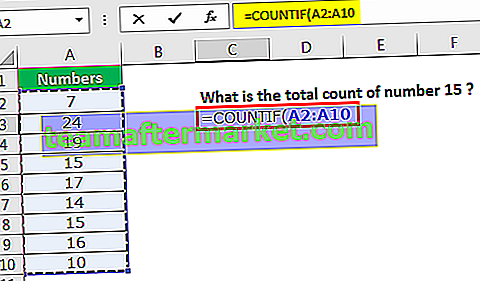
- La partie suivante et finale est de dire les critères. Les critères ne sont rien d'autre que ce que nous devons compter. Mentionnez 15 comme critères.

Remarque: si les critères sont des valeurs textuelles, nous devons les mentionner entre guillemets, si les critères sont des valeurs numériques, nous ne devons pas les mentionner entre guillemets.
- Cliquez sur Entrée et nous obtiendrons la réponse.
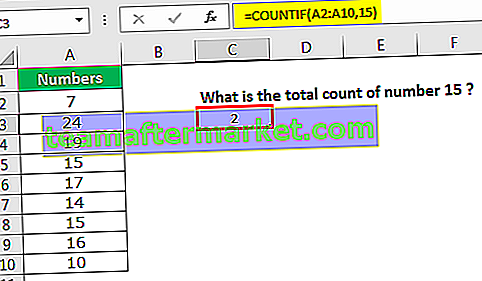
Donc, le nombre total du nombre 15 est de 2.
Exemple # 2
Jetez maintenant un œil à l'exemple de comptage des valeurs de texte. Considérez les données ci-dessous pour l'exemple.
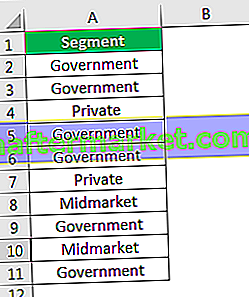
- De cette liste, nous devons compter les mots Gouvernement. Appliquons la fonction COUNTIF pour obtenir le total.
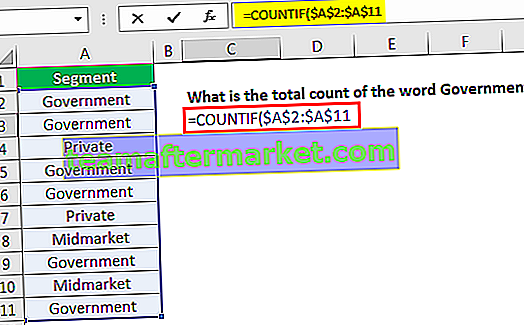
- Puisque nous comptons ici la valeur du texte, nous devons fournir les critères entre guillemets. Mentionner les critères comme «Gouvernement»
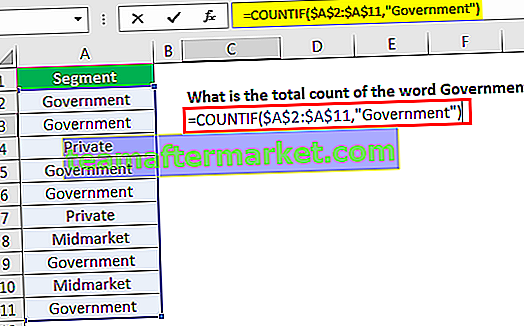
- Cliquez sur Entrée et nous obtiendrons la réponse.
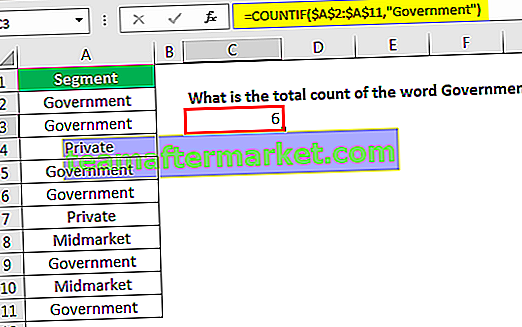
Il y a au total 6 mots de gouvernement apparaissant dans la plage A2 à A11
Exemple # 3
Dans l'exemple ci-dessus, nous avons compté le mot gouvernement. Et si nous devons compter les autres mots de la gamme? Appliquer COUNTIF à tous les critères n'a aucun sens.
Créons une liste déroulante des trois valeurs de la plage, à savoir Government, Private, Midmarket.
- Sélectionnez une cellule dans laquelle vous souhaitez créer une liste déroulante. Allez dans l'onglet données, sélectionnez validation des données.
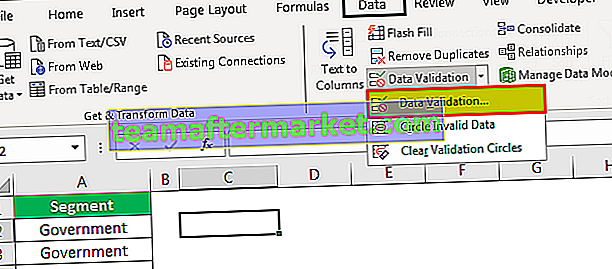
- Après avoir sélectionné la validation des données, la fenêtre suivante s'ouvre.
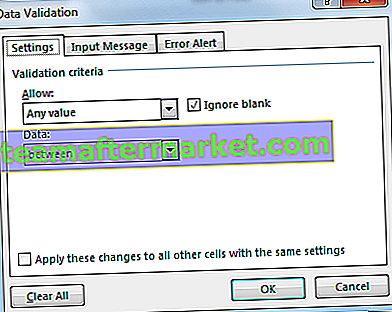
- Dans la section Autoriser, choisissez une liste et dans le type de source Gouvernement, Privée, Marché intermédiaire.

- Cliquez ensuite sur OK et vous obtenez une liste déroulante dans une cellule sélectionnée.
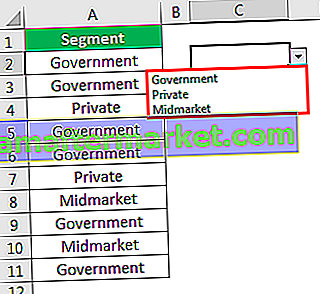
- Après avoir créé la liste déroulante, appliquez la formule, mais n'écrivez pas les critères avec des mots, donnez plutôt un lien vers la cellule déroulante. Reportez-vous à l'image ci-dessous pour votre référence.
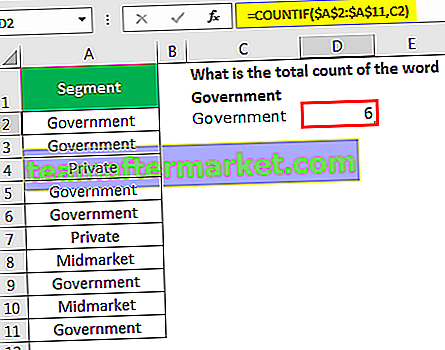
J'avais donné un lien vers la cellule C2 pour les critères, la cellule C2 contient la liste déroulante de tous les éléments. Chaque fois que vous modifiez la valeur dans la cellule déroulante (C2), COUNTIF donne le décompte de la valeur sélectionnée.
Exemple # 4
Au début même, je vous ai dit que COUNTIF ne peut compter qu'un seul élément à la fois. Mais nous pouvons appliquer une autre logique pour qu'il compte également plusieurs valeurs. Il existe principalement deux techniques pour ce faire.
Technique 1
Nous pouvons ajouter deux fonctions COUNTIF l'une après l'autre pour obtenir le compte de deux ou plusieurs valeurs. Par exemple, jetez un œil aux données ci-dessous.
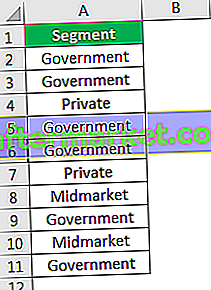
- Je veux compter le gouvernement ainsi que le privé dans la liste. Tout d'abord, comme d'habitude, appliquez la fonction COUNTIF pour compter les mots du gouvernement comme vous l'avez appris dans l'exemple précédent.
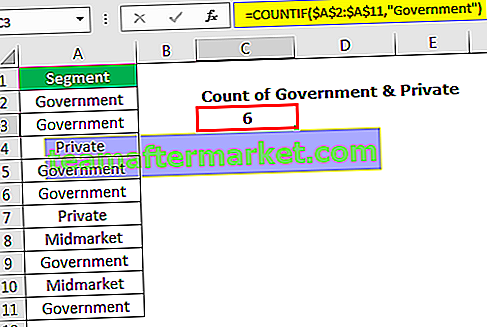
C'est facile maintenant parce que nous avons appris dans l'exemple précédent. Ici, vous devez utiliser votre cerveau au niveau suivant.
- Tout d'abord, comprenez la question à laquelle nous répondons, la question est que nous avons besoin du nombre total de Government & Private. Après la première formule, ajoutez le symbole plus (+) et démarrez une autre fonction COUNTIF et comptez le mot privé dans cette fonction COUNTIF.
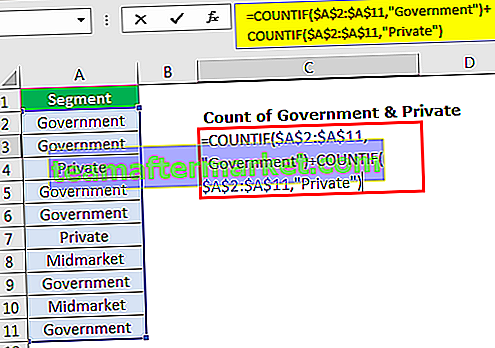
- Cliquez sur Entrée et vous obtiendrez la réponse.
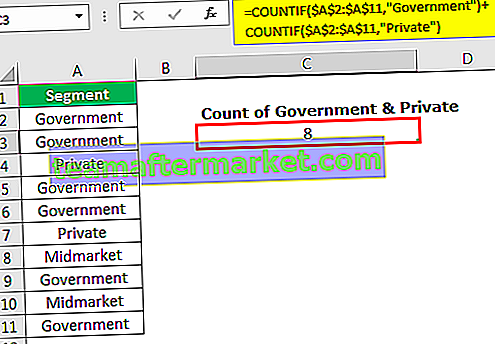
Sensationnel!!! Nous avons la valeur. Oui, le premier COUNTIF renvoie le décompte du mot Government et le second COUNTIF renvoie le décompte du mot Private. Puisque nous mettons le symbole plus (+) entre ces deux fonctions COUNTIF, cela nous donnera le total du nombre de nombres donné par ces deux fonctions COUNTIF.
Technique 2:
La deuxième technique ne nécessite pas la réussite de deux fonctions COUNTIF. Nous pouvons compter ces deux valeurs dans un seul COUNTIF lui-même.
- Comme d'habitude, vous ouvrez la fonction COUNTIF.
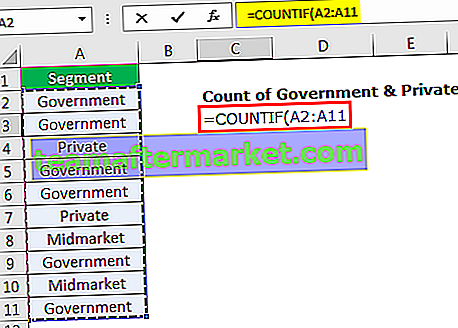
- Dans les critères, l'argument ouvre une parenthèse et fournit deux critères au lieu d'un critère normal.
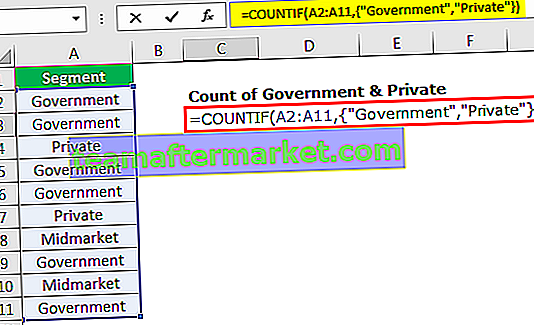
- Or ici, COUNTIF seul ne peut pas me donner le résultat ici. Puisque nous additionnons ici deux valeurs, nous devons appliquer la fonction SUM avant la fonction COUNTIF.
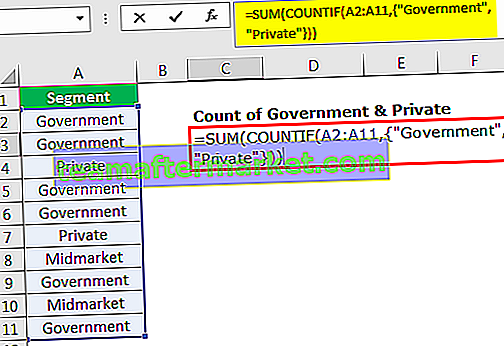
- Maintenant, appuyez sur Entrée, cela vous donnera le nombre total de Gouvernement et privé.

Exemple # 5
Nous pouvons également utiliser COUNTIF avec des symboles d'opérateur. Par exemple, dans une liste de nombres, que faire si vous voulez compter les nombres supérieurs à un certain nombre.
- Considérez les données ci-dessous pour un exemple.

- Pour compter les nombres supérieurs à 20. Ouvrez la fonction COUTNIF et sélectionnez d'abord la plage.
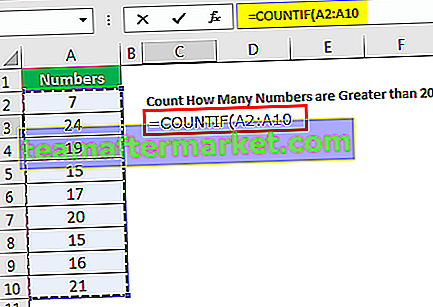
- Dans les critères, mentionnez d'abord le symbole supérieur à (>) entre guillemets.
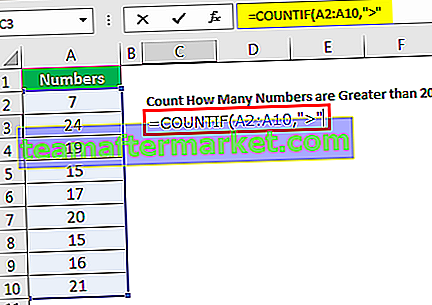
- Fournissez maintenant le numéro de critère avec le symbole esperluette (&).
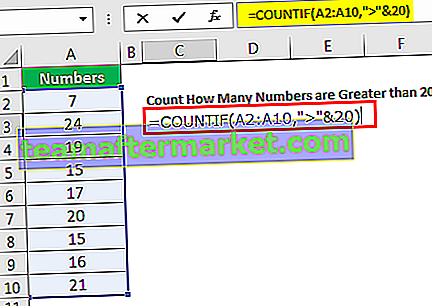
- Nous avons le nombre total de nombres supérieurs à 20.
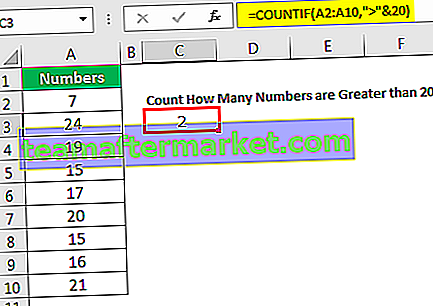
Exemple # 6
Nous allons maintenant voir comment compter les valeurs qui ne sont pas égales à une certaine valeur. Jetez un œil à l'exemple COUNTIF ci-dessous
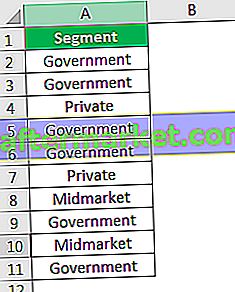
- À partir de cette liste, nous devons compter les valeurs qui ne sont pas égales au mot gouvernement. Cela signifie que nous devons compter toutes les valeurs sauf le gouvernement. Appliquez la formule ci-dessous pour obtenir le total.
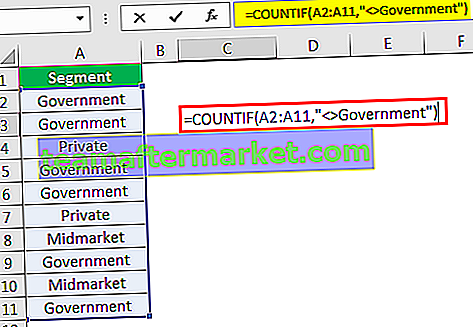
- Le nombre total de mots qui ne sont pas égaux au mot Gouvernement est de 4.
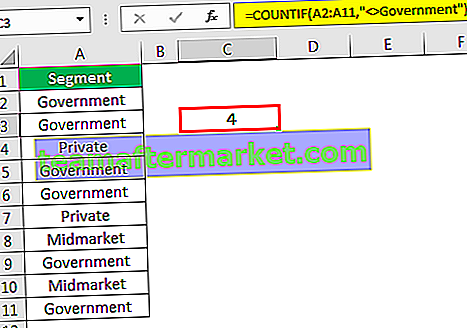
Choses à retenir
- Tous les critères de valeur de texte doivent être fournis entre guillemets.
- Les valeurs numériques n'ont pas besoin d'être fournies entre guillemets.
- Tous les symboles d'opérateur doivent également être fournis avec des guillemets doubles.
- Si la valeur du texte fait référence à la cellule, il n'est pas nécessaire d'utiliser des guillemets doubles.








